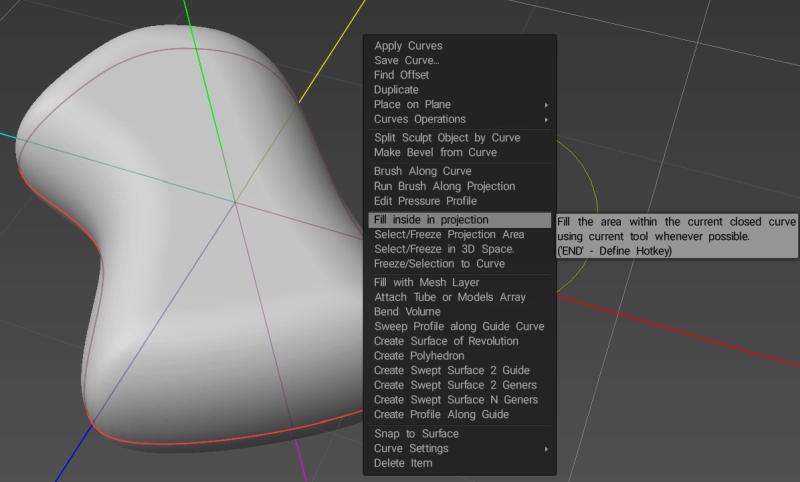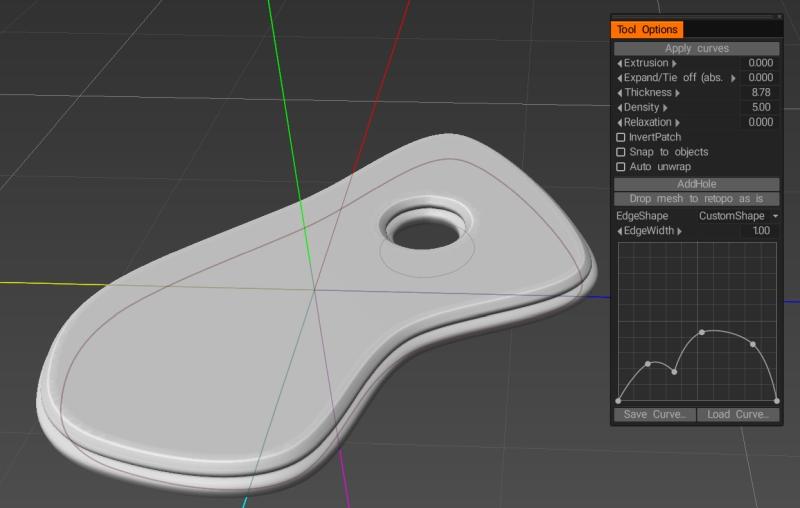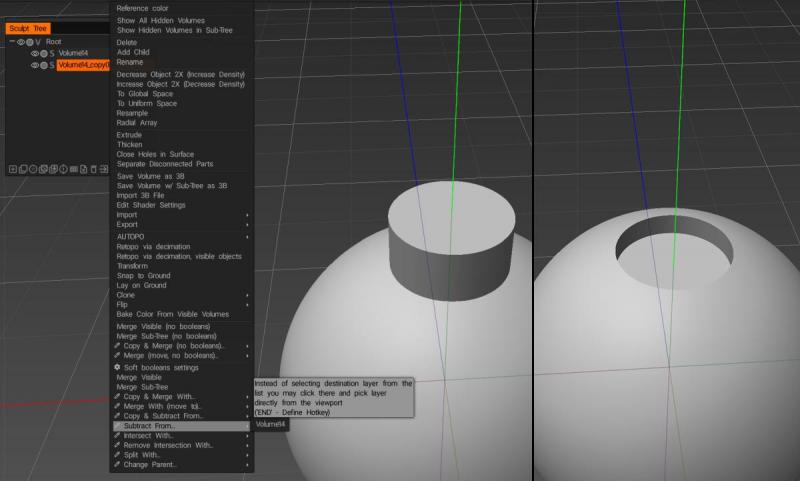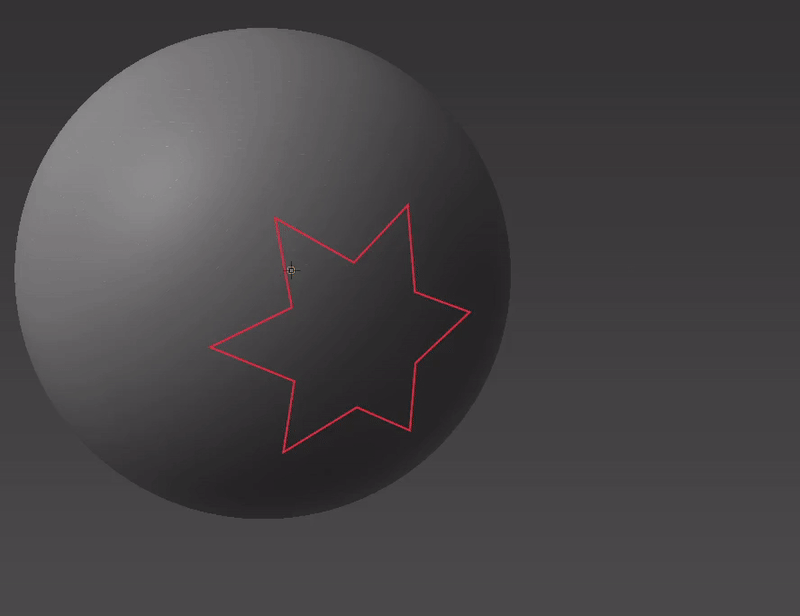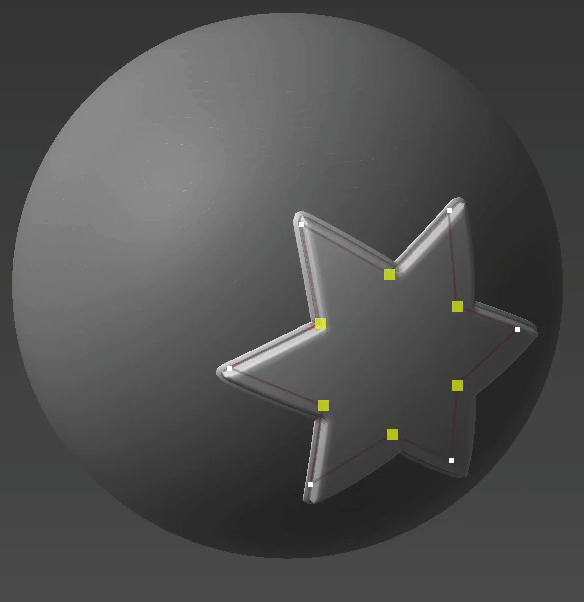Tạo mắt lưới bằng các đường cong 2D: tất cả những điều đó được thực hiện như thế nào.
mịn màng:
Có vẻ như phương pháp họ đang sử dụng trong video đó bằng cách sử dụng công cụ Sphere là sử dụng nó cùng với tùy chọn Điền vào hình chiếu bên trong mà bạn có thể tìm thấy bằng cách nhấp chuột phải vào đường cong trong cửa sổ chính hoặc trong bảng Curves Tree.
Tuy nhiên, có vẻ như họ có thể đang sử dụng phiên bản 3D Coat cũ hơn vì các tùy chọn công cụ cho công cụ Sphere khác với các tùy chọn trong phiên bản 2022.55. Thay vào đó, đối tượng ở trên được tạo bằng công cụ Blob (nằm ngay phía trên công cụ Sphere), công cụ này vẫn có tùy chọn Đường viền tròn như trong video.
Khác với việc sử dụng công cụ Blob thay vì công cụ Sphere, quy trình được sử dụng để tạo đối tượng trong hình trên là giống nhau. Với các đường cong được tải của bạn, hãy chuyển sang chế độ xem Trên cùng và đảm bảo rằng bạn đang sử dụng phép chiếu Orthographic chứ không phải Phối cảnh, sau đó với công cụ Blob được chọn, nhấp chuột phải vào đường cong cần thiết và chọn Điền vào phép chiếu bên trong (bán kính của cọ cho biết độ dày của đối tượng kết quả sẽ là ).
Cá nhân tôi khuyên bạn nên thử một phương pháp thay thế sử dụng Curves. Thay vì chọn Lấp đầy hình chiếu bên trong từ menu, hãy thử sử dụng Tô màu với Lớp lưới (nằm xa hơn trong cùng một menu). Nó tạo một lớp mới ở chế độ bề mặt và tạo một đối tượng lưới dựa trên đường cong đã chọn và cung cấp một tập hợp các tùy chọn cho phép bạn đặt độ dày, mật độ lưới, độ giãn, v.v. cũng như cho phép bạn chọn giữa các cạnh phẳng hoặc tròn hoặc xác định hình dạng cạnh tùy chỉnh của riêng bạn và cho phép bạn thêm các lỗ bằng cách tạo thêm các đường cong trên một lớp con của đường cong hiện tại.
Tốt hơn nữa khi sử dụng Tô màu với Lớp lưới, đối tượng lưới và đường cong vẫn được liên kết với nhau, vì vậy khi bạn điều chỉnh hình dạng của đường cong, hình dạng cạnh tùy chỉnh hoặc nhiều cài đặt khác được sử dụng để tạo đối tượng, những thay đổi đó sẽ tự động được áp dụng cho đối tượng cho đến khi như vậy thời gian khi bạn chọn hủy liên kết chúng.
Kiểm lâm:
Hãy để tôi cố gắng giúp đỡ một chút. Tôi nghĩ rằng tôi biết ý của bạn, nhưng tôi có thể không đạt được mục tiêu.
1) Nếu bạn muốn import hình dạng Vector từ thứ gì đó như tệp Illustrator, hãy đảm bảo lưu tệp Illustrator dưới dạng tệp EPS.
2) Trong Không gian làm việc Sculpt, vào menu CURVES và chọn LOAD CURVE hoặc LOAD CURVE FROM IMAGE
Với Curves hiện có trong 3DCoat, bạn có thể sử dụng một số công cụ để thêm âm lượng, nhưng một số công cụ như công cụ Sphere sẽ hoạt động…
3) Chọn chế độ vẽ SPLINE ĐÃ ĐÓNG, ở phía bên phải của Bảng điều khiển điện tử (nhấn phím E để đưa bảng điều khiển đến con trỏ của bạn)
4) Chọn biểu tượng đầu tiên…công cụ chọn PHÂN ĐOẠN > chọn hình dạng/đường cong bạn muốn tô
5) Nhân dân tệ nhấp vào đường cong và chọn FILL INSIDE PROJECTION…. nhưng bạn cũng có thể chọn BRUSH ALONG CURVE để làm cho nó lấp đầy dọc theo đường cong.
6) Có các phép toán boolean bạn có thể sử dụng từ Menu CURVES > HOẠT ĐỘNG ĐƯỜNG CONG…. nhưng bạn cũng có thể chỉ cần chọn đường cong sẽ cắt/trừ khi bạn lặp lại bước 5, ngoại trừ lần này bạn nhấn giữ CTRL trong khi thực hiện.
Khi sử dụng tô màu với Lớp lưới, nếu tôi chuyển đổi sang Voxels (hoặc Multires ở chế độ bề mặt), tôi sẽ mất các cạnh sắc nét của mình. Có cách nào để duy trì các cạnh sắc nét khi sử dụng phương pháp này không?
mịn màng:
Nếu muốn chuyển sang Voxels, bạn có thể cần tăng độ phân giải của lớp voxel để giữ lại các cạnh sắc nét hoặc chi tiết đẹp. Hãy nhớ rằng việc tăng độ phân giải của lớp voxel sẽ làm tăng độ phân giải của toàn bộ đối tượng để bạn có thể có nhiều đa giác trên màn hình khi làm việc với các đối tượng lớn.
Tôi thường cố gắng thực hiện các thao tác boolean ở chế độ Voxel vì chúng thường đáng tin cậy hơn nhưng nếu bạn muốn giữ lại các cạnh sắc nét mà không sử dụng các đối tượng voxel có độ phân giải rất cao thì bạn có thể thử ở chế độ Surface. Dù bằng cách nào, bạn có thể boolean hai lớp cùng nhau bằng cách nhấp chuột phải vào một trong các lớp và chọn một trong các tùy chọn boolean (Hợp nhất với, Trừ từ, Giao nhau với, v.v.), sau đó chọn lớp còn lại.
Sử dụng Curves sẽ là một giải pháp tốt hơn nhiều để đùn phần bù, đặc biệt được kết hợp với công cụ Lớp phủ (có thể truy cập bằng cách nhấp chuột phải vào một đường cong và chọn Tô màu với Lớp lưới ), công cụ này không chỉ cho phép bạn gán các đường viền tùy chỉnh cho cạnh được đùn của mình.
… bạn có thể sửa đổi hình dạng bất kỳ lúc nào sau khi tạo nó (cho đến khi bạn cố ý tách đường cong ra khỏi đối tượng)…
 Tiếng Việt
Tiếng Việt  English
English Українська
Українська Español
Español Deutsch
Deutsch Français
Français 日本語
日本語 Русский
Русский 한국어
한국어 Polski
Polski 中文 (中国)
中文 (中国) Português
Português Italiano
Italiano Suomi
Suomi Svenska
Svenska 中文 (台灣)
中文 (台灣) Dansk
Dansk Slovenčina
Slovenčina Türkçe
Türkçe Nederlands
Nederlands Magyar
Magyar ไทย
ไทย हिन्दी
हिन्दी Ελληνικά
Ελληνικά Lietuviškai
Lietuviškai Latviešu valoda
Latviešu valoda Eesti
Eesti Čeština
Čeština Română
Română Norsk Bokmål
Norsk Bokmål